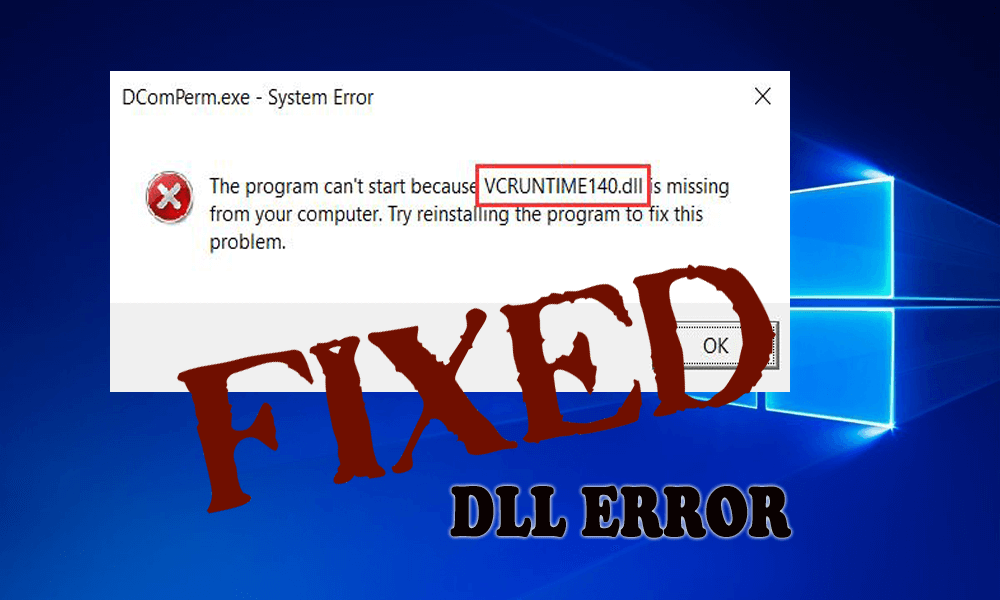
Jeśli system Windows wyświetla komunikat o błędzie „Nie można uruchomić programu, ponieważ na komputerze brakuje pliku VCRUNTIME140.DLL”Podczas uruchamiania niektórych aplikacji lub usług, powinieneś poważnie potraktować ten problem.
Ten komunikat o błędzie jest bezpośrednio związany z plikiem DLL, kiedy VCRUNTIME140.DLL plik zostanie zgubiony lub usunięty z systemu Windows, wtedy pojawi się komunikat o błędzie.
Nie można uruchomić programu, ponieważ na komputerze brakuje pliku vcruntime140.dll. Spróbuj ponownie zainstalować program, aby rozwiązać ten problem.
Biblioteki DLL lub Dynamic Link to zewnętrzne części aplikacji i usług działających w systemie Windows. Pliki DLL są ważną częścią każdego komputera / laptopa i nie możemy sobie wyobrazić działającego systemu bez plików DLL.
Pojedynczy plik DLL może być współużytkowany przez więcej niż jedną aplikację i usługę. Dlatego gdy plik DLL zostanie uszkodzony / usunięty / zgubiony z systemu, wówczas wszystkie połączone aplikacje zaczynają generować błędy DLL.
W tym blogu omówimy irytujący komunikat o błędzie „VCRUNTIME140.dll Brak”I próba rozwiązania tego błędu przez zastosowanie kilku rozwiązań, aby można było rozwiązać problem bez potrzeby posiadania profesjonalnych umiejętności. Ale ważne jest, aby przeczytać poprawki i uważnie je przestrzegać, aby przezwyciężyć „Brak pliku vcruntime140 dll” Komunikat o błędzie. Ale przed zastosowaniem jakiegokolwiek rozwiązania ważne jest poznanie przyczyn Brak vcruntime140 błąd.
Przyczyna błędu vcruntime140.dll
Czasami ten komunikat o błędzie zaczyna również pojawiać się po zainstalowaniu aktualizacji systemu Windows lub nieprawidłowej instalacji dowolnego programu. Wynika to z tego, że w każdej najnowszej aktualizacji lub łatce uruchomionej przez Microsoft może brakować pliku systemowego lub pliku DLL.
- Jeśli napotykasz zaginionych VCRUNTIME140.dll błąd podczas uzyskiwania dostępu do Creative Cloud firmy Adobe. Jest tak z powodu migracji Adobe Creative Cloud. Adobe Creative Cloud migruje z środowiska wykonawczego Microsoft do Visual C ++.
- Plik DLL ulega uszkodzeniu podczas nieprawidłowej instalacji Kodi.
- Ten komunikat o błędzie nie zezwala na działanie oprogramowania WAMP.
Jak naprawić DLL vcruntime140 brakuje w systemie Windows?
Jeśli masz szczęście, możesz łatwo rozwiązać ten problem, po prostu ponowna instalacja programu sprawcy, aby rozwiązać ten problem.
Jeśli jednak nadal nie możesz rozwiązać tego problemu po procesie ponownej instalacji, postępuj zgodnie z poniższymi instrukcjami:
Metoda 1: Ponownie zarejestruj plik VCRUNTIME140.dll
Komenda Regsvr32 w wierszu polecenia można łatwo naprawić VCRUNTIME140.dll brakujący błąd w systemie operacyjnym Windows. Aby rozwiązać ten problem, musisz:
- Rodzaj cmd w polu wyszukiwania, aby otworzyć wiersz polecenia

- Teraz musisz kliknąć wyniki wyszukiwania prawym przyciskiem myszy, a następnie wybrać Uruchom jako administrator
- Następnie, aby wyrejestrować plik, musisz wpisać następujące polecenie, a następnie nacisnąć klawisz Enter
regsvr32 / u VCRUNTIME140.dll

- Aby zarejestrować plik, musisz wpisać następujące polecenie, a następnie nacisnąć klawisz Enter
regsvr32 VCRUNTIME140.dll
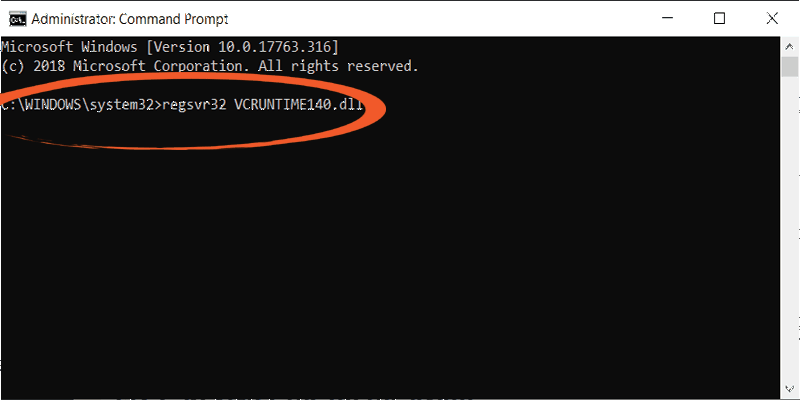
Metoda 2: Ponowna instalacja programu Visual C ++ Redistributable for Visual Studio 2015
Ponowna instalacja Pakiet redystrybucyjny Visual C ++ dla Visual Studio 2015 pomoże ci naprawić brakujące Błąd VCRUNTIME140.dll. Zalecane jest przestrzeganie oficjalnej reguły Microsoft i prawidłowe instalowanie uszkodzonych lub brakujących plików; w przeciwnym razie będziesz musiał poradzić sobie z każdym uszkodzonym programem osobno.
Zdecydowanie zaleca się pobranie folderu redystrybucyjnego Visual C ++ z oficjalnej strony Microsoft. Postępuj zgodnie z podanymi poniżej krokami jeden po drugim]
- Otworzyć Oficjalna strona Microsoft Visual C ++ Redistributable Microsoft. A następnie kliknij przycisk pobierania.
- Nastąpi przekierowanie do strony z prośbą o wybranie żądanego pliku do pobrania. Tutaj zobaczysz dwa pliki: x64.exei vc_redist.x86.exe. Jeśli system działa w 32-bitowym systemie operacyjnym, wybierz wersję pliku x86. Jeśli system działa w 64-bitowym systemie operacyjnym, przejdź do wersji pliku x64.
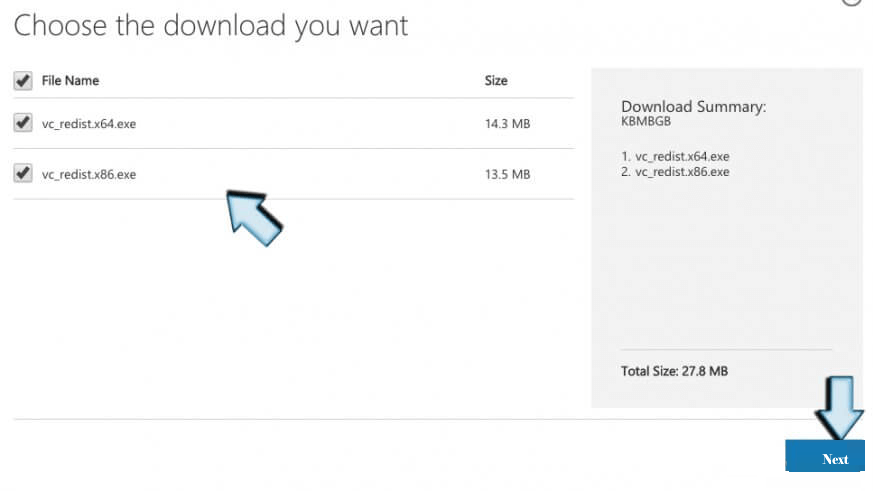
- Teraz otwórz plik, a zostaniesz poproszony o przeczytanie warunków licencji na oprogramowanie Microsoft i zaakceptowanie ich w celu zainstalowania brakującego oprogramowania. Zaznacz znak „Zgadzam się z warunkami licencji”I wybierz zainstalować.
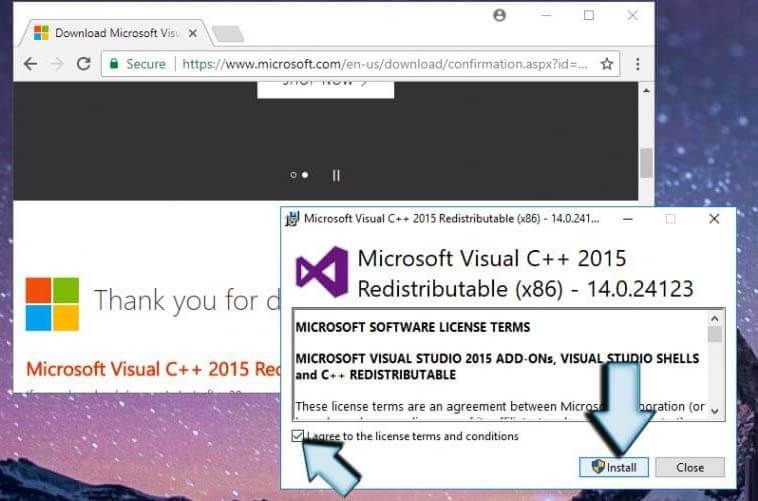
- W końcu sprawdź błąd. Mamy nadzieję, że napotkany problem powinien zostać naprawiony.
Metoda 3: Spróbuj naprawić redystrybucję programu Microsoft Visual C ++ 2015
- Otwórz Panel sterowania z uprawnieniami administratora. Aby to zrobić, kliknij prawym przyciskiem myszy menu Start i wybierz Panel sterowania.
- otwarty Programy cechy lub Dodaj usuń programy zgodnie z typem używanego systemu operacyjnego.
- Wyszukaj pakiet redystrybucyjny Microsoft Visual C ++ 2015 (x64) — [numer wersji] i kliknij
- Zobaczysz dezinstalator, Zamiast klikać „Odinstaluj”, przejdź do Naprawic opcja.
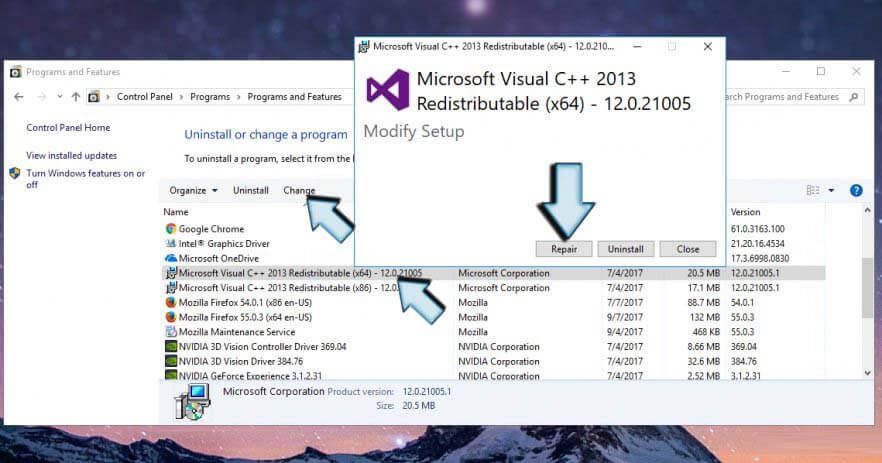
- W końcu zrestartuj system.
Automatyczne rozwiązanie do naprawy vcruntime140.dll
Jeśli nie możesz zastosować powyższego ręcznego rozwiązania z powodu braku technicznej wiedzy komputerowej LUB błąd nadal jest usuwany po zastosowaniu rozwiązania, to rozwiązanie jest idealne dla Ciebie.
Proste, spróbuj uruchomić Narzędzie do naprawy komputera w twoim systemie. To narzędzie skanuje system, a jego pliki głęboko wykrywają błąd i automatycznie zastępują uszkodzony plik DLL.
Nie musisz otwierać niczego innego ani uruchamiać żadnych poleceń ręcznie, po prostu skorzystaj z tego narzędzia, a on zrobi resztę. Wraz z mocowaniem Błędy DLL, to narzędzie pomoże Ci również przezwyciężyć wszystkie inne problemy systemowe, takie jak niska wydajność komputera, błędy rejestru, nieaktualny problem ze sterownikiem, błąd BSOD i inne. Zaleca się więc wypróbowanie tego narzędzia raz, aby komputer był wolny od błędów i nowy.
Pobierz narzędzie do naprawy komputera Reimage w celu naprawy różnych błędów DLL.
Wniosek
Po przejściu powyższych metod ręcznych można łatwo naprawić Program nie może zostać uruchomiony, ponieważ brakuje błędu vcruntime140.dll. Wszystkie te poprawki mogą łatwo pomóc rozwiązać ten błąd.
Nadzieja Błąd vcruntime140.dll zostanie naprawiony po zastosowaniu metod wymienionych w tym artykule.
Oprócz tego, jeśli masz jakieś pytania lub sugestie dotyczące tego błędu DLL, możesz podzielić się z nami w poniższej sekcji komentarzy.

![[Rozwiązany] Program nie może zostać uruchomiony, ponieważ brakuje komputera VCRUNTIME140.dll](https://pogotowie-komputerowe.org.pl/wp-content/cache/thumb/23/9823f4d20ef9423_320x200.png)
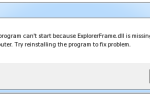


![Brakuje pliku Msvcp110.dll w systemie Windows 10 [Rozwiązany] — Napraw błędy komputera](https://pogotowie-komputerowe.org.pl/wp-content/cache/thumb/be/61fc381561fc4be_150x95.jpg)